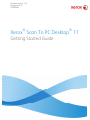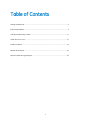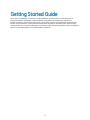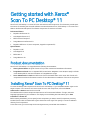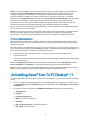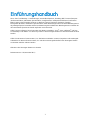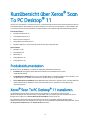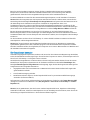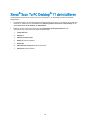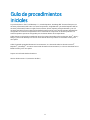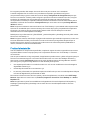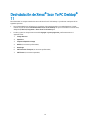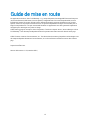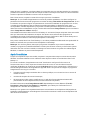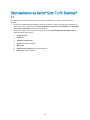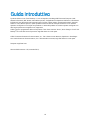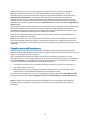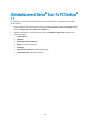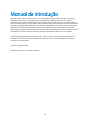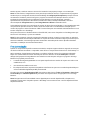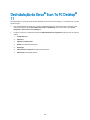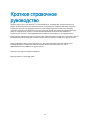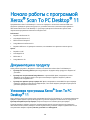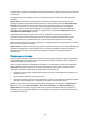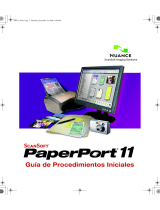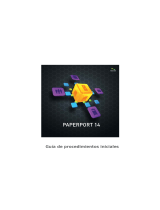Xerox Scan to PC Desktop Guía de inicio rápido
- Tipo
- Guía de inicio rápido
La página se está cargando...
La página se está cargando...

3
Table of Contents
Getting Started Guide ................................................................................................................................................ 4
Einführungshandbuch ................................................................................................................................................ 7
Guía de procedimientos iniciales .........................................................................................................................11
Guide de mise en route ............................................................................................................................................15
Guida introduttiva .....................................................................................................................................................19
Manual de introdução ..............................................................................................................................................23
Краткое справочное руководство ...................................................................................................................27
La página se está cargando...
La página se está cargando...
La página se está cargando...
La página se está cargando...
La página se está cargando...
La página se está cargando...
La página se está cargando...

11
Guía de procedimientos
iniciales
Los productos Xerox
®
Scan To PC Desktop
®
11, incluidos PaperPort, OmniPage, PDF Converter Enterprise (en
versiones profesionales), PDF viewer (en versiones especiales), Image Retriever y el servidor PaperPort PSP (en
versiones profesionales) existen en inglés, francés, italiano, alemán, español, portugués brasileño y ruso (en
versiones especiales). Estos productos están diseñados para funcionar conun sistema operativo debidamente
configurado con el idioma correspondiente. No se recomienda ni se soporta el uso de estos productos con
sistemas operativos que están configurados para un idioma distinto del correspondiente.
©2011 Diseño y presentación propiedad de Xerox Corporation. Reservados todos los derechos. Xerox
®
, Xerox y
Design
®
y Scan To PC Desktop
®
son marcas comerciales de Xerox Corporation en los Estados Unidos y en/o
otros países.
©2011 Contenido propiedad de Nuance Communications, Inc.. Reservados todos los derechos. Nuance
®
,
PaperPort
®
y OmniPage
®
son marcas comerciales de Nuance Communications, Inc. o de sus subsidiarias en los
Estados Unidos y en/o otros países.
Impreso en los Estados Unidos de América.
Versión del documento: 1.0 (noviembre de 2011).

12
Guía de iniciación de Xerox
®
Scan To PC Desktop
®
11
Xerox Scan To PC Desktop 11 consta de componentes del servidor y del cliente.Este documento brinda
instrucciones rápidas para instalar el software del cliente asociado a Xerox Scan To PC Desktop 11. Viene en dos
versiones: Profesional y Special Edition. Los componentes del software para cada una son los siguientes:
Versión Professional:
PaperPort Professional 12
OmniPage Professional 17
PDF Converter Enterprise 7
Image Retriever Professional 10
Servidor PaperPort PSP 3 (componente del servidor; se envía en un CD por separado)
Versión Special Edition:
PaperPort 12 SE
OmniPage SE 16
PDF Viewer 5
Image Retriever 10
Documentación del producto
Xerox Scan To PC Desktop 11 se envía con la siguiente documentación:
Guía de procedimientos iniciales: esta guía. Consúltela para leer la presentación del producto y la
información de instalación.
Guía de Image Retriever : es un archivo PDF separado (ubicado en la carpeta ImageRetriever10\Docs
en el disco del cliente). Contiene información sobre el uso de Image Retriever.
Guía del administrador del servidor: este archivo PDF se encuentra en la carpeta DOCS en el disco del
servidor. Consúltela para obtener información técnica integral y sobre la instalación del administrador del
componente del servidor.
Instalación de Xerox
®
Scan To PC Desktop
®
11
Para instalar los componentes del escritorio de Xerox Scan To PC Desktop 11 debe contar con derechos de
administrador en el equipo de destino. Para obtener instrucciones acerca de cómo instalar los componentes del
servidor, consulte la Guía del administrador del servidor ubicada en el CD del servidor.
El CD-ROM de instalación incluye el software asociado en diferentes idiomas. Para empezar, seleccione el
idioma que desee para la instalación. Aparecerá otro cuadro de diálogo donde podrá seleccionar si desea
instalar el programa o examinar el CD.
Antes de comenzar la instalación, puede especificar qué componentes desea instalar. Tenga en cuenta que los
componentes previamente instalados desde el CD tienen una marca de verificación verde a la derecha. Luego
elija un directorio de instalación común para todos los componentes.

13
En la siguiente pantalla, debe aceptar el acuerdo de licencia para continuar con la instalación.
Si instala Image Retriever de acuerdo con el procedimiento explicado, igual deberá configurar el
comportamiento del programa a través del cuadro de diálogo Configuración de Image Retriever para que
funcione correctamente. También puede configurar la aplicación durante la instalación. Para ello, excluya la
instalación de Image Retriever del procedimiento explicado (desmarque la casilla de verificación
correspondiente) e instálelo por separado utilizando parámetros de línea de comandos. Para obtener pautas
detalladas, consulte la documentación de Image Retriever que se encuentra en la carpeta Image Retriever
10\Docs en el disco.
Nota: Se ejecuta la instalación silenciosa de Xerox Scan To PC Desktop 11 que instalará cada componente del
escritorio sin necesidad de que el usuario intervenga. Un monitor de progreso y las pantallas de la aplicación
informarán a los usuarios sobre el progreso de la instalación. PDF Converter Enterprise se instalará
automáticamente si instala PaperPort u OmniPage.
Deberá quitar los productos Nuance y ScanSoft PDF, y también PaperPort y OmniPage, antes de poder instalar
Xerox Scan To PC Desktop 11.
Nota: En algunos sistemas, antes de que el programa de instalación siga instalando componentes, se abre una
instancia de Windows Installer para actualizar los archivos del sistema que haga falta. Después de que se
instalan estos archivos, aparece un mensaje que le indica reiniciar el sistema. Después de queWindows se
reinicia, la instalación continúa automáticamente.
Finalizar la instalación
Una vez instalados los componentes especificados, complete el registro electrónico siguiendo las instrucciones
en pantalla. Deberá reiniciar el equipo para que los componentes de Xerox Scan To PC Desktop 11 funcionen
correctamente.
Una vez que la instalación se haya completado, Image Retriever quedará inactivo y debe configurarlo para que
funcione correctamente. Haga clic con el botón derecho del mouse en el icono de la bandeja del sistema y
seleccione el comando Configuración. Aparecerá el cuadro de diálogo Valores de Image Retriever. Utilícelo
para configurar el programa. Image Retriever ha sido diseñado para supervisar:
una carpeta especificada en un servidor de archivos en red o en una unidad local en busca de imágenes
digitalizadas entrantes; y/o
una bandeja de entrada de correo electrónico y/o
en versiones profesionales, las copiadoras/impresoras multifunción que usan el servidor PaperPort PSP para
la función de digitalización personalizada con MFP.
Para obtener información acerca de cómo instalar y utilizar Image Retriever, consulte el archivo PDF Image
Retriever (disponible en el menú Inicio en (Todos los) Programas > Xerox Scan To PC Desktop 11 > Nuance
PaperPort 12).
Nota: Para garantizar la plena funcionalidad entre la digitalización del servidor PaperPort PSP, PaperPort y
OmniPage, ejecute PaperPort y OmniPage una vez antes de usar el servidor PaperPort PSP en versiones
profesionales.

14
Desinstalación de Xerox
®
Scan To PC Desktop
®
11
Para desinstalar los componentes del escritorio de Xerox Scan To PC Desktop 11 puede usar cualquiera de las
siguientes opciones:
Use el desinstalador que se facilita con el producto (solo está disponible si se instala PaperPort). Puede
hacerlo a través del vínculo Desinstalar Xerox Scan To PC Desktop 11 que se encuentra en el menú Inicio,
debajo de (Todos los) Programas > Xerox Scan To PC Desktop 11.
Localice y quite los componentes a través de Agregar o quitar programas, preferentemente en el
siguiente orden:
1. Image Retriever
2. PaperPort
3. Impresora PaperPort Image
4. RSSolo (en versiones profesionales)
5. OmniPage
6. PDF Converter Enterprise (en versiones profesionales)
7. PDF Viewer (en versiones especiales)
La página se está cargando...
La página se está cargando...
La página se está cargando...
La página se está cargando...
La página se está cargando...
La página se está cargando...
La página se está cargando...
La página se está cargando...
La página se está cargando...
La página se está cargando...
La página se está cargando...
La página se está cargando...
La página se está cargando...
La página se está cargando...
La página se está cargando...
La página se está cargando...
La página se está cargando...
La página se está cargando...
Transcripción de documentos
Table of Contents Getting Started Guide ................................................................................................................................................ 4 Einführungshandbuch ................................................................................................................................................ 7 Guía de procedimientos iniciales .........................................................................................................................11 Guide de mise en route ............................................................................................................................................15 Guida introduttiva .....................................................................................................................................................19 Manual de introdução ..............................................................................................................................................23 Краткое справочное руководство ...................................................................................................................27 3 Guía de procedimientos iniciales ® ® Los productos Xerox Scan To PC Desktop 11, incluidos PaperPort, OmniPage, PDF Converter Enterprise (en versiones profesionales), PDF viewer (en versiones especiales), Image Retriever y el servidor PaperPort PSP (en versiones profesionales) existen en inglés, francés, italiano, alemán, español, portugués brasileño y ruso (en versiones especiales). Estos productos están diseñados para funcionar conun sistema operativo debidamente configurado con el idioma correspondiente. No se recomienda ni se soporta el uso de estos productos con sistemas operativos que están configurados para un idioma distinto del correspondiente. ® ©2011 Diseño y presentación propiedad de Xerox Corporation. Reservados todos los derechos. Xerox , Xerox y ® ® Design y Scan To PC Desktop son marcas comerciales de Xerox Corporation en los Estados Unidos y en/o otros países. ® ©2011 Contenido propiedad de Nuance Communications, Inc.. Reservados todos los derechos. Nuance , ® ® PaperPort y OmniPage son marcas comerciales de Nuance Communications, Inc. o de sus subsidiarias en los Estados Unidos y en/o otros países. Impreso en los Estados Unidos de América. Versión del documento: 1.0 (noviembre de 2011). 11 Guía de iniciación de Xerox ® Scan To PC Desktop 11 ® Xerox Scan To PC Desktop 11 consta de componentes del servidor y del cliente.Este documento brinda instrucciones rápidas para instalar el software del cliente asociado a Xerox Scan To PC Desktop 11. Viene en dos versiones: Profesional y Special Edition. Los componentes del software para cada una son los siguientes: Versión Professional: PaperPort Professional 12 OmniPage Professional 17 PDF Converter Enterprise 7 Image Retriever Professional 10 Servidor PaperPort PSP 3 (componente del servidor; se envía en un CD por separado) Versión Special Edition: PaperPort 12 SE OmniPage SE 16 PDF Viewer 5 Image Retriever 10 Documentación del producto Xerox Scan To PC Desktop 11 se envía con la siguiente documentación: Guía de procedimientos iniciales: esta guía. Consúltela para leer la presentación del producto y la información de instalación. Guía de Image Retriever : es un archivo PDF separado (ubicado en la carpeta ImageRetriever10\Docs en el disco del cliente). Contiene información sobre el uso de Image Retriever. Guía del administrador del servidor: este archivo PDF se encuentra en la carpeta DOCS en el disco del servidor. Consúltela para obtener información técnica integral y sobre la instalación del administrador del componente del servidor. Instalación de Xerox® Scan To PC Desktop® 11 Para instalar los componentes del escritorio de Xerox Scan To PC Desktop 11 debe contar con derechos de administrador en el equipo de destino. Para obtener instrucciones acerca de cómo instalar los componentes del servidor, consulte la Guía del administrador del servidor ubicada en el CD del servidor. El CD-ROM de instalación incluye el software asociado en diferentes idiomas. Para empezar, seleccione el idioma que desee para la instalación. Aparecerá otro cuadro de diálogo donde podrá seleccionar si desea instalar el programa o examinar el CD. Antes de comenzar la instalación, puede especificar qué componentes desea instalar. Tenga en cuenta que los componentes previamente instalados desde el CD tienen una marca de verificación verde a la derecha. Luego elija un directorio de instalación común para todos los componentes. 12 En la siguiente pantalla, debe aceptar el acuerdo de licencia para continuar con la instalación. Si instala Image Retriever de acuerdo con el procedimiento explicado, igual deberá configurar el comportamiento del programa a través del cuadro de diálogo Configuración de Image Retriever para que funcione correctamente. También puede configurar la aplicación durante la instalación. Para ello, excluya la instalación de Image Retriever del procedimiento explicado (desmarque la casilla de verificación correspondiente) e instálelo por separado utilizando parámetros de línea de comandos. Para obtener pautas detalladas, consulte la documentación de Image Retriever que se encuentra en la carpeta Image Retriever 10\Docs en el disco. Nota: Se ejecuta la instalación silenciosa de Xerox Scan To PC Desktop 11 que instalará cada componente del escritorio sin necesidad de que el usuario intervenga. Un monitor de progreso y las pantallas de la aplicación informarán a los usuarios sobre el progreso de la instalación. PDF Converter Enterprise se instalará automáticamente si instala PaperPort u OmniPage. Deberá quitar los productos Nuance y ScanSoft PDF, y también PaperPort y OmniPage, antes de poder instalar Xerox Scan To PC Desktop 11. Nota: En algunos sistemas, antes de que el programa de instalación siga instalando componentes, se abre una instancia de Windows Installer para actualizar los archivos del sistema que haga falta. Después de que se instalan estos archivos, aparece un mensaje que le indica reiniciar el sistema. Después de queWindows se reinicia, la instalación continúa automáticamente. Finalizar la instalación Una vez instalados los componentes especificados, complete el registro electrónico siguiendo las instrucciones en pantalla. Deberá reiniciar el equipo para que los componentes de Xerox Scan To PC Desktop 11 funcionen correctamente. Una vez que la instalación se haya completado, Image Retriever quedará inactivo y debe configurarlo para que funcione correctamente. Haga clic con el botón derecho del mouse en el icono de la bandeja del sistema y seleccione el comando Configuración. Aparecerá el cuadro de diálogo Valores de Image Retriever. Utilícelo para configurar el programa. Image Retriever ha sido diseñado para supervisar: una carpeta especificada en un servidor de archivos en red o en una unidad local en busca de imágenes digitalizadas entrantes; y/o una bandeja de entrada de correo electrónico y/o en versiones profesionales, las copiadoras/impresoras multifunción que usan el servidor PaperPort PSP para la función de digitalización personalizada con MFP. Para obtener información acerca de cómo instalar y utilizar Image Retriever, consulte el archivo PDF Image Retriever (disponible en el menú Inicio en (Todos los) Programas > Xerox Scan To PC Desktop 11 > Nuance PaperPort 12). Nota: Para garantizar la plena funcionalidad entre la digitalización del servidor PaperPort PSP, PaperPort y OmniPage, ejecute PaperPort y OmniPage una vez antes de usar el servidor PaperPort PSP en versiones profesionales. 13 Desinstalación de Xerox® Scan To PC Desktop® 11 Para desinstalar los componentes del escritorio de Xerox Scan To PC Desktop 11 puede usar cualquiera de las siguientes opciones: Use el desinstalador que se facilita con el producto (solo está disponible si se instala PaperPort). Puede hacerlo a través del vínculo Desinstalar Xerox Scan To PC Desktop 11 que se encuentra en el menú Inicio, debajo de (Todos los) Programas > Xerox Scan To PC Desktop 11. Localice y quite los componentes a través de Agregar o quitar programas, preferentemente en el siguiente orden: 1. Image Retriever 2. PaperPort 3. Impresora PaperPort Image 4. RSSolo (en versiones profesionales) 5. OmniPage 6. PDF Converter Enterprise (en versiones profesionales) 7. PDF Viewer (en versiones especiales) 14-
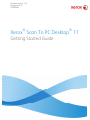 1
1
-
 2
2
-
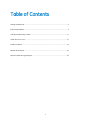 3
3
-
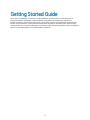 4
4
-
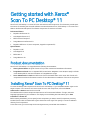 5
5
-
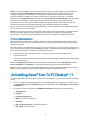 6
6
-
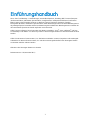 7
7
-
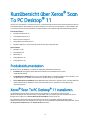 8
8
-
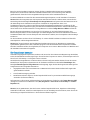 9
9
-
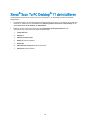 10
10
-
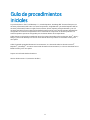 11
11
-
 12
12
-
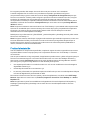 13
13
-
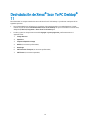 14
14
-
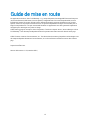 15
15
-
 16
16
-
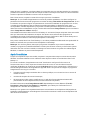 17
17
-
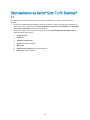 18
18
-
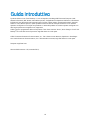 19
19
-
 20
20
-
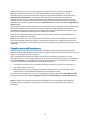 21
21
-
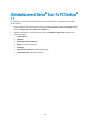 22
22
-
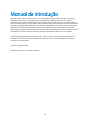 23
23
-
 24
24
-
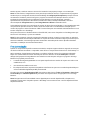 25
25
-
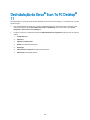 26
26
-
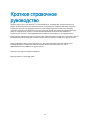 27
27
-
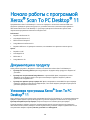 28
28
-
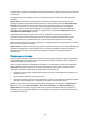 29
29
-
 30
30
-
 31
31
-
 32
32
Xerox Scan to PC Desktop Guía de inicio rápido
- Tipo
- Guía de inicio rápido
en otros idiomas
- français: Xerox Scan to PC Desktop Guide de démarrage rapide
- italiano: Xerox Scan to PC Desktop Guida Rapida
- English: Xerox Scan to PC Desktop Quick start guide
- Deutsch: Xerox Scan to PC Desktop Schnellstartanleitung
- русский: Xerox Scan to PC Desktop Инструкция по началу работы
- português: Xerox Scan to PC Desktop Guia rápido
Artículos relacionados
-
Xerox Scan to PC Desktop Guía de inicio rápido
-
Xerox Scan to PC Desktop Guía del usuario
-
Xerox Scan to PC Desktop Guía de inicio rápido
-
Xerox Scan to PC Desktop Guía de inicio rápido
-
Xerox WORKCENTRE C2424 El manual del propietario
-
Xerox C2424 Guía del usuario
-
Xerox M118/M118i El manual del propietario
-
Xerox C2424 Guía del usuario
-
Xerox 7328/7335/7345/7346 Administration Guide